Comment créer un modèle de machine virtuelle KVM
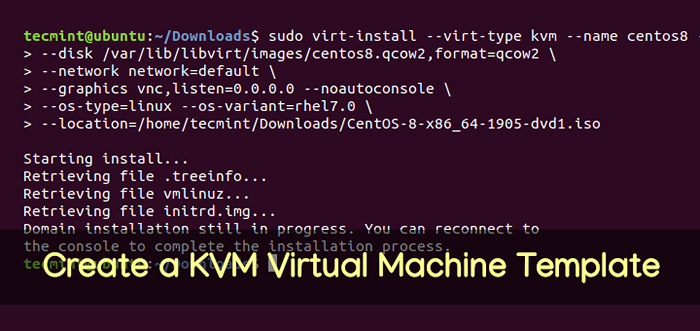
- 644
- 51
- Clara Nguyen
Un modèle de machine virtuelle est essentiellement une copie de la machine virtuelle installée qui est pratique lorsque vous souhaitez déployer plusieurs instances de machines virtuelles. La création d'un modèle est un processus en 3 étapes qui consiste à créer une machine virtuelle, à installer tous les packages requis que vous souhaitez être installés et enfin à nettoyer le modèle.
Allons-y et voyons comment vous pouvez accomplir cela.
Étape 1: Installation de KVM dans Linux
La première étape consiste à installer Kvm sur votre système. Nous avons des tutoriels complets sur:
- Comment installer KVM sur Ubuntu 20.04
- Comment installer KVM sur Centos 8
De plus, assurez-vous que le libvirtd Daemon est en cours d'exécution et peut donner un coup de pied automatiquement sur le démarrage.
$ sudo systemctl activer libvirtd $ sudo systemctl start libvirtd
Vérifiez si le libvirtd Daemon fonctionne.
$ sudo systemctl status libvirtd
 Vérifiez le statut de libvirtd
Vérifiez le statut de libvirtd Si vous exécutez un Ubuntu / / Debian système, assurez-vous que le vhost-net L'image est chargée.
$ sudo modprobe vhost_net
Étape 2: Créez une image virtuelle KVM
Avant de créer un modèle, nous devons, tout d'abord, avoir une instance d'installation. Sur la ligne de commande, nous allons créer un 20g Centos 8 kvm image utilisant le Qemu-IMG Commande comme indiqué.
$ sudo qemu-iMg create -o preallocation = métadata -f qcow2 / var / lib / libvirt / images / centos8.QCOW2 20G
 Créer une image Centos KVM
Créer une image Centos KVM Ensuite, utilisez le verrouillage commande pour créer un Centos 8 machine virtuelle comme indiqué.
$ sudo virgin-stall --Virt-Type KVM --name Centos8 --Ram 2096 \ --Disk / var / lib / libvirt / images / Centos8.qcow2, format = qcow2 \ --network réseau = default \ --graphics vnc, écouter = 0.0.0.0 --noautoconsole \ --os-type = Linux --os-Variant = RHEL7.0 \ --location = / home / tecmint / téléchargements / centos-8-x86_64-1905-dvd1.ISO
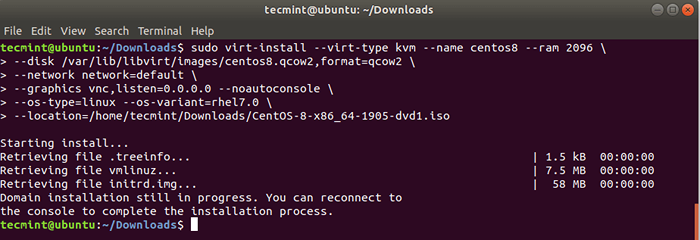 Créer une machine virtuelle Centos 8
Créer une machine virtuelle Centos 8 Cela lance l'instance de machine virtuelle. Vous pouvez le confirmer en vous dirigeant vers le vir-manager et en ouvrant la fenêtre de la console comme indiqué. Ce que vous pouvez voir est la page de bienvenue par défaut pour l'installateur. Assurez-vous de terminer l'installation à la toute fin.
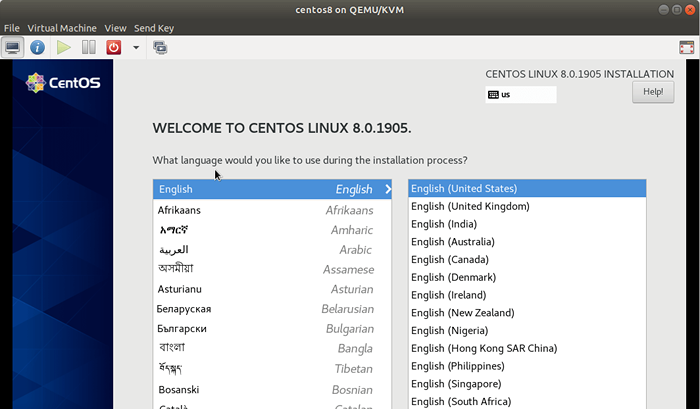 Installation de la machine virtuelle Centos 8
Installation de la machine virtuelle Centos 8 Étape 3: Création d'images de modèle de machine virtuelle KVM
Une fois l'installation terminée, connectez-vous à la machine virtuelle et mettez à jour tous les packages système.
$ sudo dnf mise à jour
Installez les packages préalables qui vous semblent essentiels pour commencer. Dans ce cas, je vais installer la version EPEL, WGET, Curl, Net-Tools et VIM. Cela peut être différent pour votre cas.
$ sudo dnf installer ePEL-Release wget curl net-tools vim
Si vous avez l'intention de déployer votre modèle sur une plate-forme cloud, installez le cloud-init packages comme indiqué.
$ sudo dnf installer le cloud-init cloud-utils-growpart acid
Ensuite, désactivez le zéroconf itinéraire.
$ echo "nozeroconf = oui" >> / etc / sysconfig / réseau
Une fois que vous avez terminé, assurez-vous de mettre votre machine virtuelle et de nettoyer l'image du modèle de machine virtuelle comme indiqué.
$ sudo verrut-sysprep -d Centos8
Le verrouillage est un utilitaire de ligne de commande qui réinitialise une machine virtuelle pour que les clones soient fabriqués à partir de celui-ci. Il supprime des entrées telles que les clés hôtes SSH, les fichiers journaux, les comptes d'utilisateurs et certaines configurations de réseau persistantes. Pour utiliser la commande, vous devez d'abord vous assurer que la machine virtuelle est éteinte.
$ sudo verrut-sysprep -d Centos8
 Clone Centos 8 Virtual Machine
Clone Centos 8 Virtual Machine Enfin, invoquez la commande indiquée pour indéfinir le domaine VM.
$ sudo virsh undefine Centos8
 Domaine VM indéfini
Domaine VM indéfini L'image du modèle est maintenant prête pour le clonage et le déploiement.

